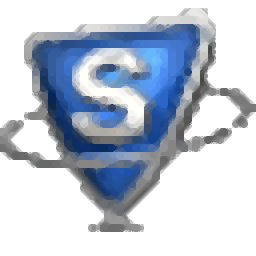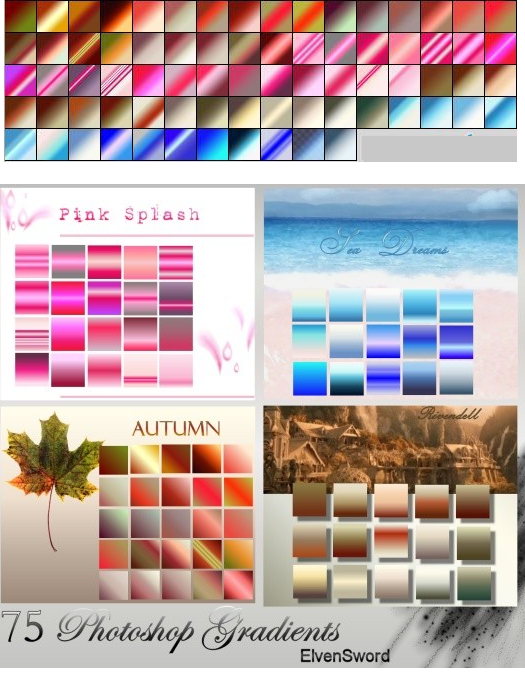SysTools PDF Watermark Remover是一款功能强大的PDF去水印软件。专门用于去除PDF水印的软件SysTools PDF Watermark Remover。该程序旨在帮助您自动从PDF文件中检测和删除水印。由于您不需要手动配置水印参数,因此新手用户非常友好。启动程序后,将要处理的PDF文件导入到列表中,然后设置“输出位置”等基本选项,可以处理它。值得一提的是,您可以在处理之前预览无需水印PDF文件,以便您可以获得所需的最佳输出结果。此外,它还支持处理设置以打开密码或设置设置操作权限的PDF文件。
软件功能:
从PDF文件中删除文本水印或图像水印,并支持批处理
支持处理设置打开密码的PDF文件,但您需要输入密码
从受限制的PDF文件中删除水印无需查询密码
从PDF中删除样本,草稿,版权和其他文本水印
删除嵌入式图像:徽标,邮票,签名,其他图像水印
从Acrobat和Aspose创建的PDF文件中消除水印。
没有生成的PDF文件的原始性和质量的变化
从PDF文档中删除多个水印
在任何所需位置保存结果PDF文档
删除PDF水印无需安装Adobe Reader
安装方法:
1.双击安装程序进入Systools PDF Watermark Revover安装向导,单击[下一步]。
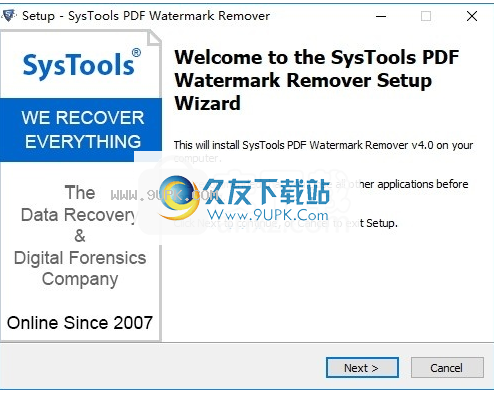
2,阅读许可协议的条款,检查[我接受协议]的选项,然后转到下一步。
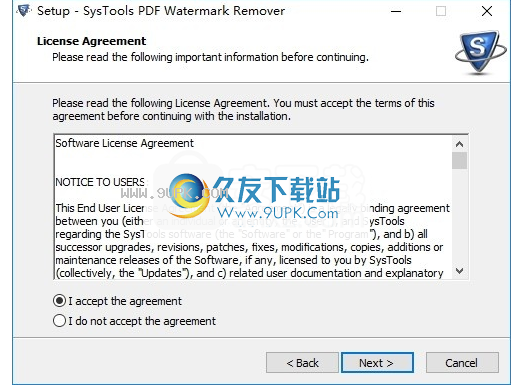
3.选择目标位置,您可以选择默认的C:\ Program Files \ Systools PDF水印卸载。
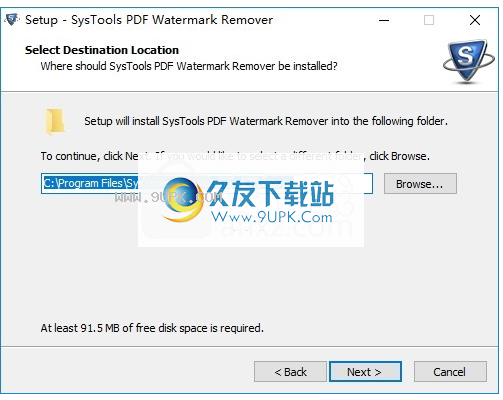
4.选择“开始”菜单文件夹,用户可以选择默认的Systools PDF Watermark Revover。
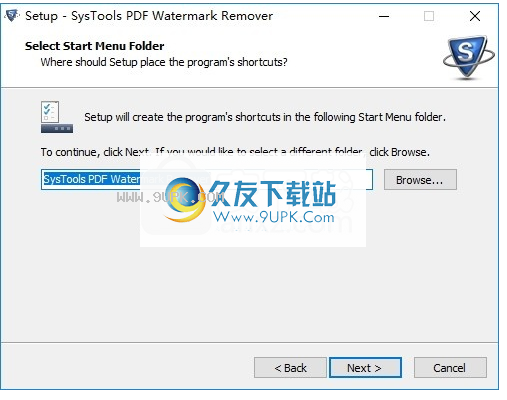
5.选择其他任务以检查创建桌面图标以创建桌面图标。
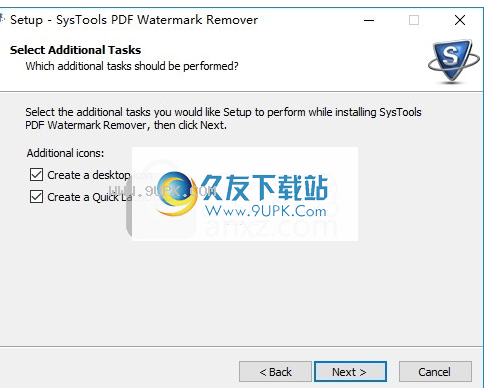
6.准备安装,单击[安装]开始安装。

7,弹出以下Systools PDF Watermark Revoper安装成功的窗口,单击[完成]完成安装。
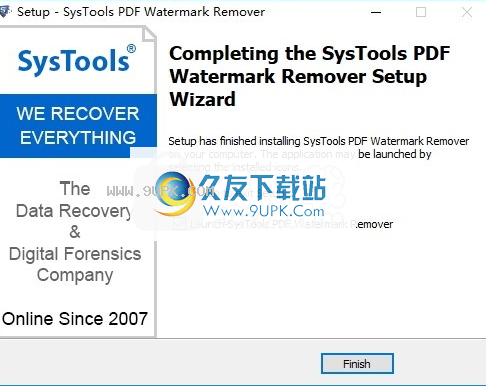
使用说明:
步骤1
单击开始»所有程序»Systools PDF水印卸载»初始软件屏幕将显示为以下界面:
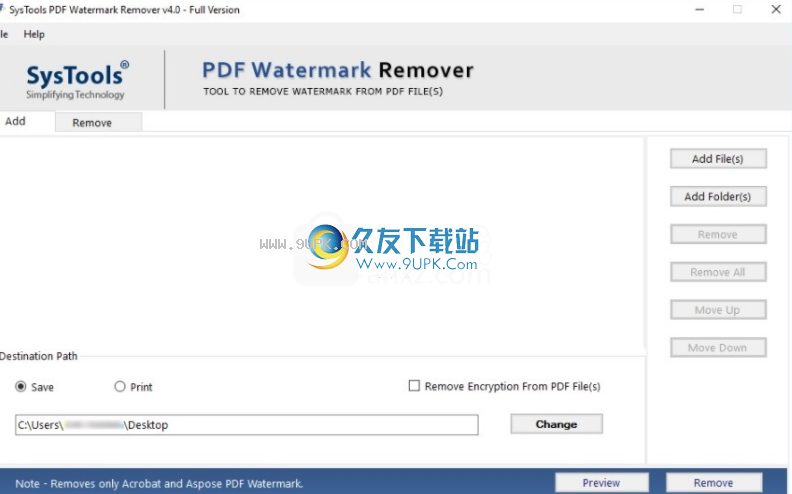
第2步
单击“添加文件”并添加文件夹以在软件上添加PDF文件。
用户还可以使用“删除”和“全部删除”选项来绘制一个错误添加了PDF文件。
用户还可以使用“双”和“向下”选项来安排PDF文件。

第3步
浏览到存储位置的PDF文件,然后选择所需的文件,然后单击“打开”。要执行多个选项,请按SHIFT键并选择所需的所有PDF文件。
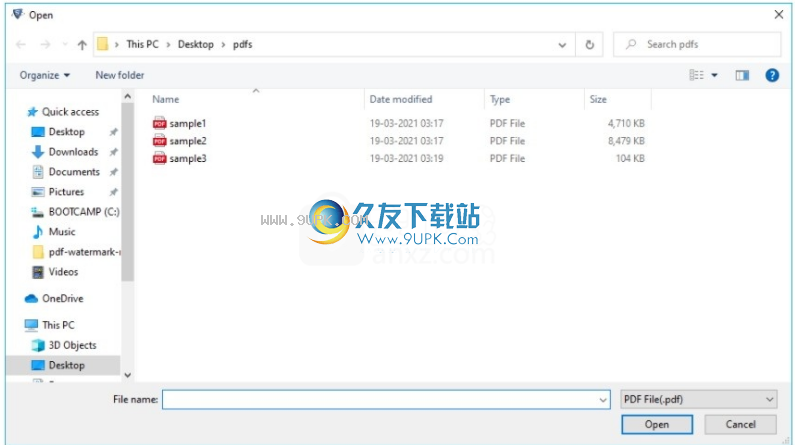
第四步
该软件可以从受限的PDF文档中删除水印,并知道受密码保护的PDF文件。但是,如果密码被锁定为PDF,则用户必须在添加安全PDF时知道密码并输入。否则,请继续下一步。

第5步
用户可以选择“保存”或“打印”生成的PDF文件。您还可以选择在生成的PDF文件中删除任何类型的加密。默认情况下,该工具将在桌面上的文件夹中保存文件。要更改保存位置,请单击“更改”。

第6步
浏览保存位置,然后单击“确定”。您还可以创建一个新文件夹以保存输出文件。
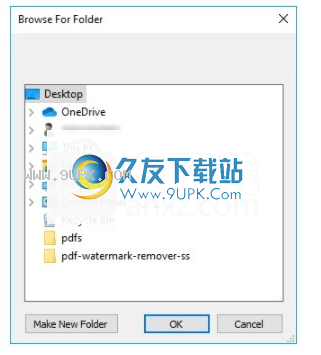
第7步
在这里,您可以单击“预览”按钮以查看PDF页面,然后重现结果。
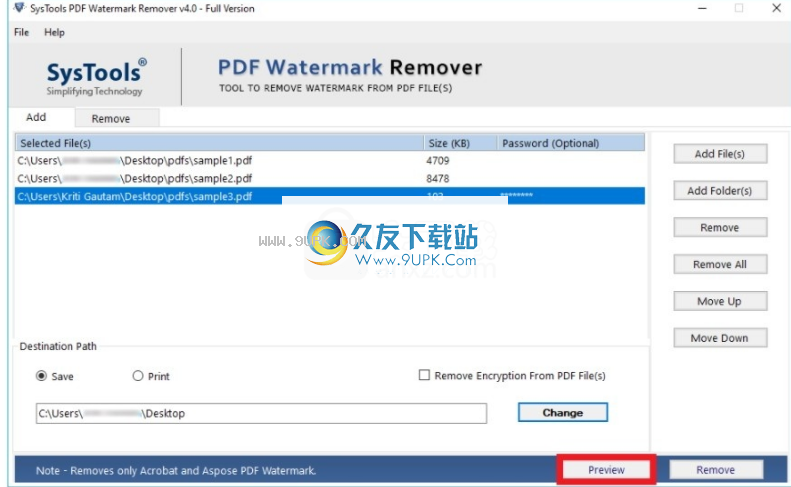
第8步
这是一个没有水印的PDF页面。
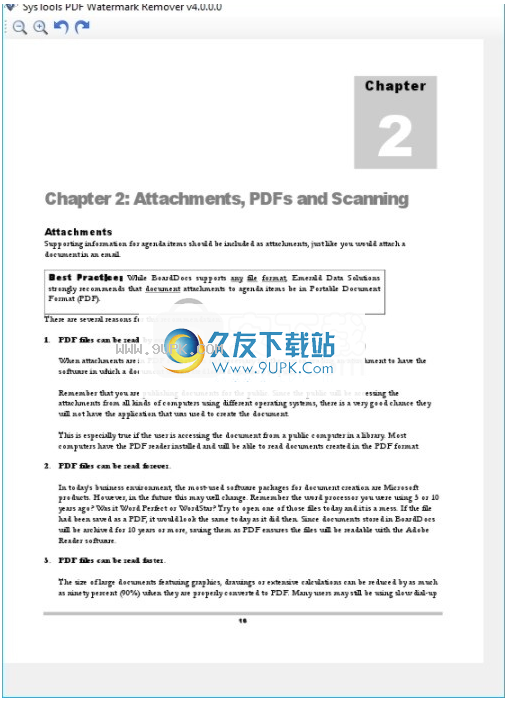
第9步
回到工具,如果您对预览满意,您现在可以单击“删除”按钮。
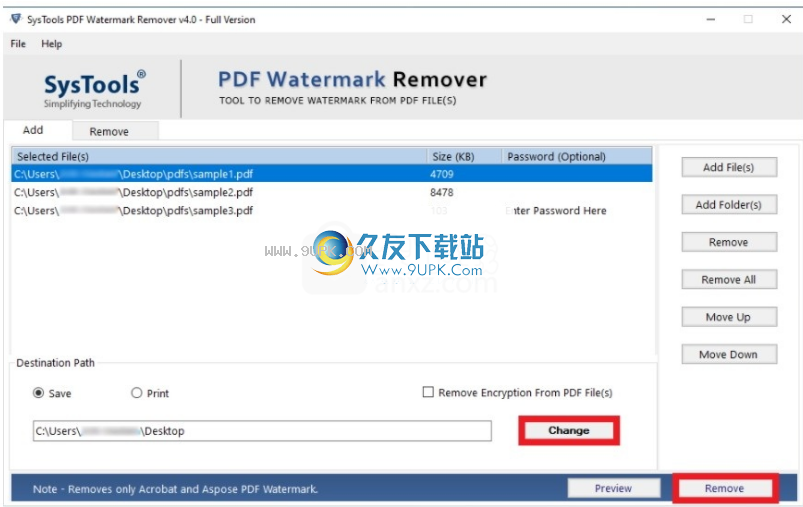
第10步
完成过程后,单击“确定”。
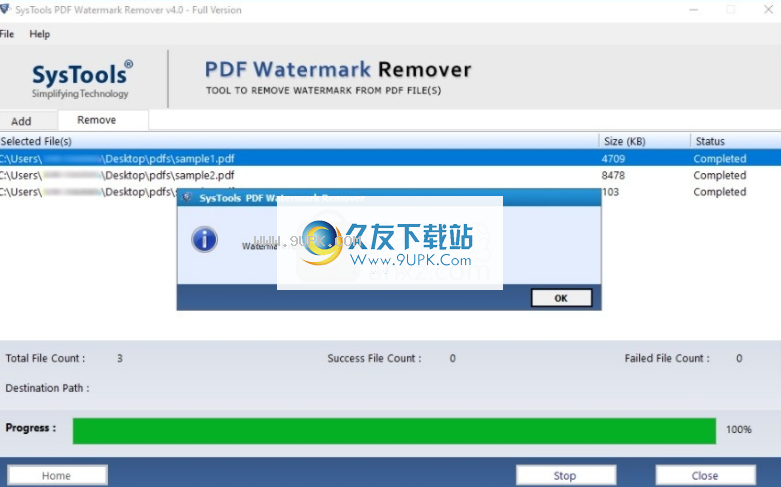
第11步
现在单击PDF文件的目标路径链接。
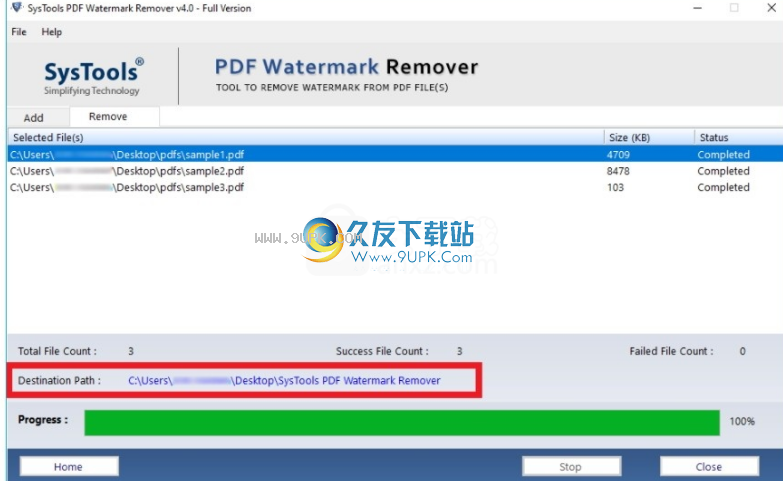
第12步
这是您在没有水印的不生成的PDF文件。
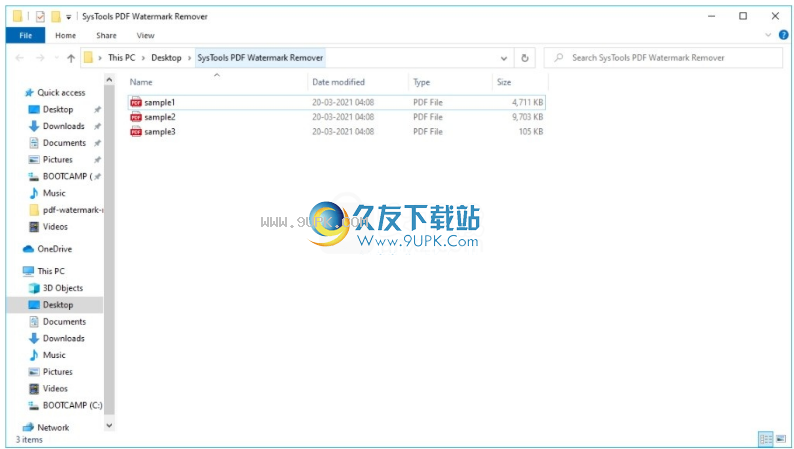
步骤13.
打开您的PDF,您可以看到水印已被删除。
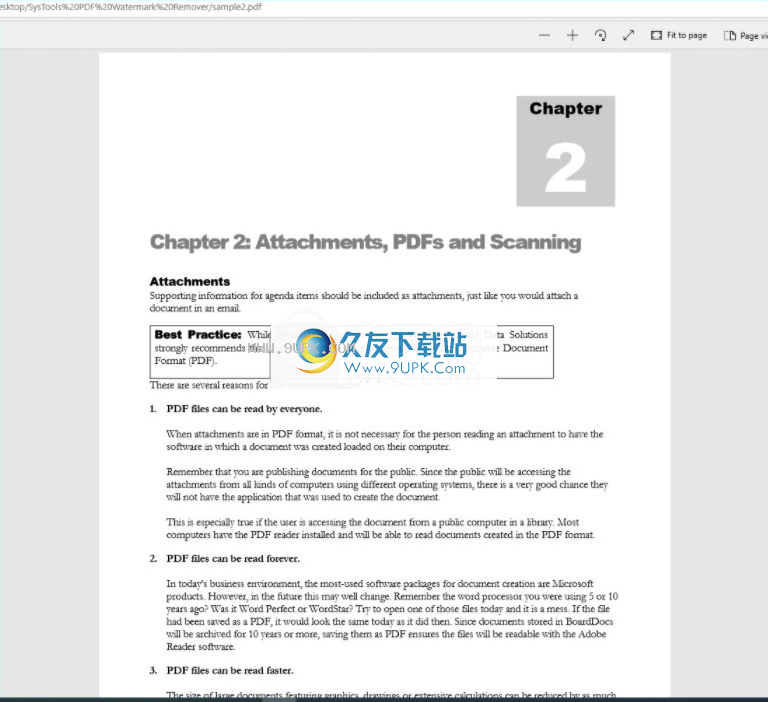
软件特色:
批量删除PDF文件中的水印
用户可以完全从多个PDF文件中删除水印。使用此应用程序中提供的添加文件/文件夹选项,您可以添加保存在同一位置的多个Acrobat PDF文件。它还具有从文档中移除不需要的PDF的功能,从而进一步提高了工具整体工作的灵活性。
删除PDF文件中的文本水印
该软件足够智能,可轻松从PDF文件中删除文本水印。使用PDF水印卸载删除文本水印的过程非常方便。文本水印的例子很少是“机密”,“批准”,“草案”等,只需遵循此工具的简单步骤即可删除它。
从安全PDF中删除水印
某些PDF文件包含敏感数据,因此它们设置为打开密码。 Systools PDF水印卸妆支持立即从此PDF文件中删除。您只需输入密码以从本文档文件中删除水印。此外,它可以从受限制的PDF中移除水印。
显示PDF页面的预览
在此工具上添加PDF文件后,它将向您展示PDF页面的预览。此预览包括PDF页面,没有先前的图像或文本水印。以这种方式,用户可以在结果结果PDF之前检查格式和PDF页面。
在PDF中删除图像水印
Systools PDF水印卸载提供了删除在图像形式中嵌入PDF中的水印的功能。这种类型的水印就像一个可以删除的徽标,签名,邮票或任何其他图像。
保持数据完整性
PDF水印删除工具可以从PDF文件维护PDF文件的原创性。 PDF文件数据,其格式或PDF文件中的限制不会更改。该软件只会从所选的PDF中删除,而不会对其原始数据进行任何更改。
从PDF中删除多个水印
PDF完整的水印remover软件具有从PDF文件中删除多个水印的功能。使用此功能,您可以执行完整的水印过程,并从所选的PDF文件中删除所有Acrobat水印。
输出文件而不对指定位置的水印
用户可以通过指定软件面板生成的PDF文件直接在新文件夹中保存生成的PDF文件。此外,您还可以将文件保存在您选择的任何其他位置。如果您不想将其保存在新文件夹中。
支持Adobe Acrobat并安抚PDF
删除PDF水印软件支持从Adobe Acrobat和Aspose创建的PDF文件中删除PDF水印的过程。否则,该工具将更改插入的PDF文件的签名。
在所有Windows版本上运行
您可以选择Windows操作系统上可用的PDF文件以从中删除水印。作为基于Windows的解决方案,它支持在所有Windows版本上运行。并允许用户执行简单方便的软件下载。您可以在任何Windows操作系统计算机上使用此工具,包括所有版本的Windows 8及以下版本。